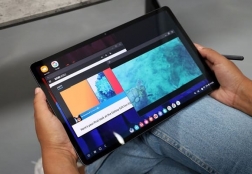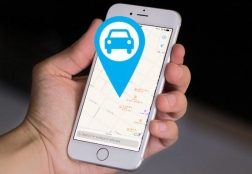Как к телефону подключить веб-камеру: инструкция
Статьи и Лайфхаки
Главное – выбрать софт, который позволит расширить возможности общения через интернет. Все подобные программы ориентированы на синхронизацию девайса и компьютера посредством кабеля USB либо Bluetooth.
При этом используется камера гаджета. Соответственно, качество изображения зависит от него.
Простой способ подключения

Если телефон, функционирует на Android, пользователю рекомендуется:
- Использовать приложение USB Webcam for Android. Его можно скачать через Play Market. Софт представлен двумя частями. Программу следует установить и на смартфон, и на ПК.
Софт разработан под Linux и Windows. Приложение отлично работает вкупе с флеш сервисами и программами VirtualDub, Yawcam, Yahoo Messenger. - Сначала софт загружается на телефон.
- Затем нужно перейти во вкладку «Настройки» и выбрать раздел «Для разработчиков». Напротив пункта «Отладка по USB» необходимо поставить флажок.
- Потом на смартфоне потребуется отключить Wi-Fi.
- Следующий шаг – запуск софта. При этом гаджет через USB-кабель подключается к персональному компьютеру, на который предварительно было установлено приложение USB WebCam PC Host.
Инструкция по подключению

Владельцу мобильного девайса потребуется:
- После установки софта на персональный компьютер перейти в папку, обозначенную как «C:/Program Files (x86)/USBWebcam». Здесь потребуется найти файл с названием «usbwebcam.bat».
- Его нужно запустить, после чего появится тематическое изображение. Картинка является индикатором готовности смартфона и персонального компьютера к работе.
- Остается только открыть на компьютере любую программу для общения (к примеру, Skype).
- Затем нужно открыть настройки, где потребуется выбрать GWebcamVideo в качестве веб-камеры. Опять появится изображение передачи камеры смартфона.
Еще можно соединить телефон и компьютер через Bluetooth, предварительно проведя сопряжение оборудования.
Подписывайтесь на нас в Telegram и ВКонтакте.

Сергей Семенов, 31 год
Аналитик, журналист, редактор
Настоящий мобильный эксперт! Пишет простым и понятным языком полезные статьи и инструкции мобильной тематики, раздает направо и налево наиполезнейшие советы. Следит за разделом «Статьи и Лайфхаки».
Информация полезна? Расскажите друзьям
Похожие материалы
Анекдот дня
— У тебя есть телефон? — Есть! — Работает? — Нет, блин, учится!
Загрузить ещеПоделиться анекдотом:
Факт дня
В 2012 году смартфоны Xiaomi можно было купить по себестоимости – и при этом компания получила прибыль.
Больше подробностейПоделиться фактом:
Совет дня
Для быстрого набора текста на мобильном устройстве стоит попробовать освоить систему под названием Swype.
А почему?Поделиться советом:
Цитата дня
Поделиться цитатой:
Угадаешь? Тогда ЖМИ!
Советуем глянуть эти материалы
Какое слово закрашено?

мда уж, не угадал!
ого, а ведь верно!
- Женой
- Умнее
- Интереснее
- Красивее